数码大师制作滚动字幕的详细步骤
来源:金桥电子网
时间:2023-04-29 19:50:17 192浏览 收藏
最近发现不少小伙伴都对文章很感兴趣,所以今天继续给大家介绍文章相关的知识,本文《数码大师制作滚动字幕的详细步骤》主要内容涉及到等等知识点,希望能帮到你!当然如果阅读本文时存在不同想法,可以在评论中表达,但是请勿使用过激的措辞~
今天小编就带大家来共同学习数码大师制作滚动字幕的详细步骤?希望可以帮助到有需要的小伙伴哦,下面就是详细完整的操作步骤。
数码大师制作滚动字幕的详细步骤

1、启动数码大师,单击相片文件选项,导入一组相片后,单击滚动文字与歌词按钮。
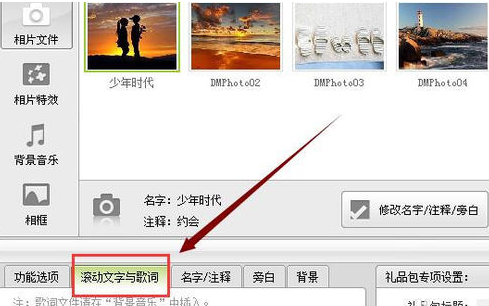
2、输入滚动字幕,字数可以多一点,从头到尾滚动播放。设置一下字体颜色和描边颜色,勾选滚动文字颜色自动变换。
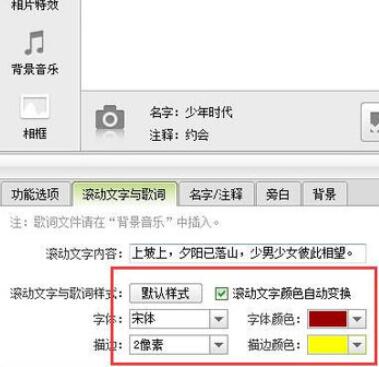
3、这是播放时的效果,颜色在不断变换,非常好看。看到了没有?字幕输错了一个字,山坡上的山,可以单击心语传送把它改回来。

4、怎样制作序言?序言的功能在礼品包相册里,写一些怀恋过去或者思念对方的话语,勾起对方对你们友情的还没好回忆。单击礼品包相册。
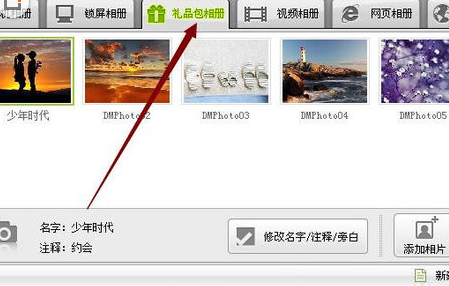
5、单击心语传送。
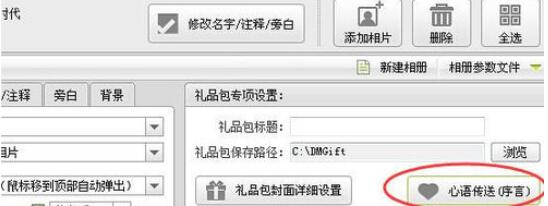
6、输入文字或复制粘贴事先写好的文本。弄好后开始导出,然后分享给朋友。
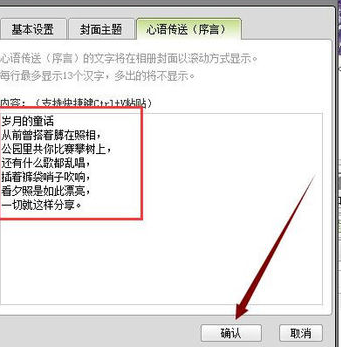
7、对方在收到礼品,打开时就能看到滚动的序言了。
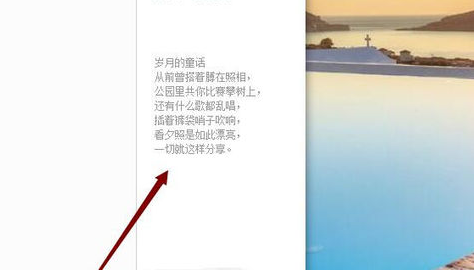
上面就是小编为大家讲述的数码大师制作滚动字幕的详细步骤,一起来学习学习吧。相信是可以帮助到一些新用户的。
终于介绍完啦!小伙伴们,这篇关于《数码大师制作滚动字幕的详细步骤》的介绍应该让你收获多多了吧!欢迎大家收藏或分享给更多需要学习的朋友吧~golang学习网公众号也会发布文章相关知识,快来关注吧!
-
501 收藏
-
501 收藏
-
501 收藏
-
501 收藏
-
501 收藏
-
154 收藏
-
430 收藏
-
364 收藏
-
158 收藏
-
162 收藏
-
422 收藏
-
300 收藏
-
297 收藏
-
393 收藏
-
292 收藏
-
409 收藏
-
381 收藏
-

- 前端进阶之JavaScript设计模式
- 设计模式是开发人员在软件开发过程中面临一般问题时的解决方案,代表了最佳的实践。本课程的主打内容包括JS常见设计模式以及具体应用场景,打造一站式知识长龙服务,适合有JS基础的同学学习。
- 立即学习 543次学习
-

- GO语言核心编程课程
- 本课程采用真实案例,全面具体可落地,从理论到实践,一步一步将GO核心编程技术、编程思想、底层实现融会贯通,使学习者贴近时代脉搏,做IT互联网时代的弄潮儿。
- 立即学习 516次学习
-

- 简单聊聊mysql8与网络通信
- 如有问题加微信:Le-studyg;在课程中,我们将首先介绍MySQL8的新特性,包括性能优化、安全增强、新数据类型等,帮助学生快速熟悉MySQL8的最新功能。接着,我们将深入解析MySQL的网络通信机制,包括协议、连接管理、数据传输等,让
- 立即学习 500次学习
-

- JavaScript正则表达式基础与实战
- 在任何一门编程语言中,正则表达式,都是一项重要的知识,它提供了高效的字符串匹配与捕获机制,可以极大的简化程序设计。
- 立即学习 487次学习
-

- 从零制作响应式网站—Grid布局
- 本系列教程将展示从零制作一个假想的网络科技公司官网,分为导航,轮播,关于我们,成功案例,服务流程,团队介绍,数据部分,公司动态,底部信息等内容区块。网站整体采用CSSGrid布局,支持响应式,有流畅过渡和展现动画。
- 立即学习 485次学习
